Lekcja 2 – Włączenie automatycznego przypisywania posiłków w oknie rezerwacji
Ostatnia aktualizacja: 22.08.2022 13:10
Dotyczy rozwiązania: Program dla hoteli KWHotel
Kliknij tutaj, aby zgłosić sugestie lub uwagi do tego artykułu
Instrukcja video: BRAK

Niniejsza instrukcja opisuje, w jaki sposób skonfigurować posiłki, aby były one dodawane automatycznie do rezerwacji.
🔴 WAŻNE
Automatyczne przypisywanie zadziała tylko w przypadku rezerwacji rozliczanych przez plan cenowy. Pozostałe typy rozliczeń wymagają ręcznego wprowadzania posiłków.
Konfiguracja może objąć maksymalnie trzy posiłki.
Etap 1. Przypisanie symboli synchronizacji do posiłków
Krok 1. Przejdź do menu Narzędzia > Konfiguracja > Posiłki.
Krok 2. Edytuj interesujący Cię posiłek.
Krok 3. W polu symbol synchronizacji wybierz anglojęzyczną nazwę danego posiłku.
Przykład:
Nazwa posiłku: Śniadanie Deluxe
Symbol synchronizacji: Breakfast
Krok 4. Zapisz wprowadzone zmiany.
Powtórz kroki 2-4 dla dwóch pozostałych posiłków (jeżeli zamierzasz je wykorzystać).
Etap 2. Oznaczenie posiłków w planie cenowym
Krok 1. Edytuj plan cenowy, dla którego chcesz uruchomić automatyczne przypisywanie posiłków.
Krok 2. Przejdź do zakładki Ceny.
Krok 3. Edytuj okres cenowy, w ramach którego chcesz automatycznie przypisywać posiłek.
Krok 4. Zaznacz rodzaj posiłku.
Symbol synchronizacji / Nazwa posiłku w planie cenowym
Breakfast: Śniadanie
Dinner: Obiad
Supper: Kolacja
🔴 WAŻNE
Cena posiłku musi zostać uwzględniona w cenie noclegu.
Krok 5. Zapisz zmiany.
Powyższe kroki możesz przeprowadzić dla dowolnej ilości okresów cenowych.
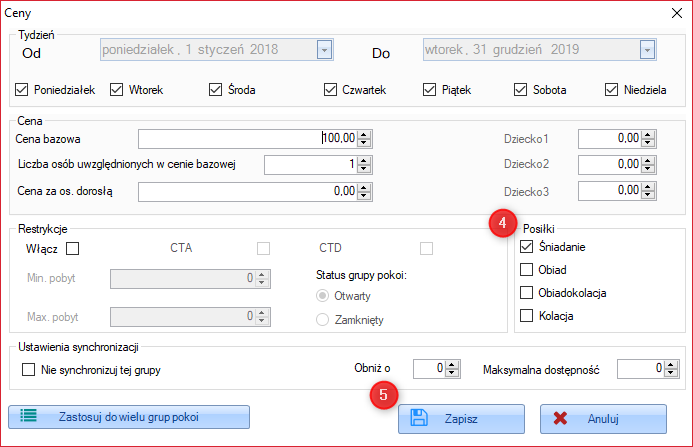
Rezultat końcowy
Jeżeli w oknie rezerwacji wybierzesz plan cenowy, dla którego skonfigurowałeś automatyczne przypisywanie posiłków, posiłki zostaną automatycznie naliczone.
Ich cena wliczona będzie do ceny noclegu.






